4 (Man Page) in MUSE konvertieren
Konvertieren Sie 4 (Man Page) dokumente in das MUSE Format, bearbeiten und optimieren Sie dokumente online und kostenlos.

Die Dateierweiterung 4 bezieht sich auf Unix-Abschnitt 4-Handbuchseiten, die spezielle Dateien und Gerätetreiber dokumentieren. Diese Dateien, wie "mouse.4", beschreiben, wie Geräte mit dem Unix-Betriebssystem interagieren und können mit dem Befehl "man" aufgerufen werden. Historisch gesehen sind diese Handbuchseiten ein wesentlicher Bestandteil der Unix-Dokumentation, die Benutzern helfen, Systemgeräte zu verstehen und zu verwalten.
Die MUSE-Dateierweiterung, Teil der Amuse Markup Language, wird für Dokumente verwendet, die mit AmuseWiki formatiert sind. Sie vereinfacht die Dokumentenerstellung durch kontextuelle Markup-Regeln zur Formatierung. Entwickelt von John Wiegley und gepflegt von Michael Olson, zielt sie darauf ab, die Dokumentenerstellung intuitiver zu gestalten. Die Erweiterung wird hauptsächlich zur Erstellung und Verwaltung von Wiki-Seiten und anderen Textdokumenten verwendet.
Beginnen Sie mit dem Hochladen einer 4 (Man Page) dokument, indem Sie auf die Schaltfläche Datei auswählen klicken oder Ihre 4 (Man Page)-Datei per Drag & Drop hinzufügen.
Verwenden Sie auf der Vorschauseite beliebige verfügbare 4 (Man Page)-zu-MUSE-Tools und klicken Sie auf Konvertieren.
Lassen Sie den Konvertierungsprozess abschließen, dann laden Sie Ihre MUSE markup-dokument herunter.
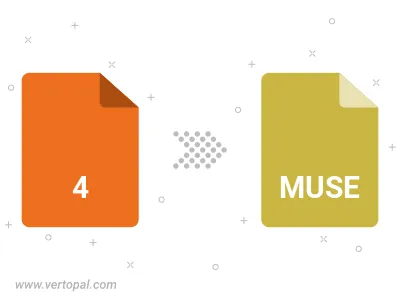
Befolgen Sie die unten stehenden Schritte, wenn Sie Vertopal CLI auf Ihrem macOS-System installiert haben.
cd zum 4 (Man Page)-Dateiort oder fügen Sie den Pfad zu Ihrer Eingabedatei hinzu.Befolgen Sie die unten stehenden Schritte, wenn Sie Vertopal CLI auf Ihrem Windows-System installiert haben.
cd zum 4 (Man Page)-Dateiort oder fügen Sie den Pfad zu Ihrer Eingabedatei hinzu.Befolgen Sie die unten stehenden Schritte, wenn Sie Vertopal CLI auf Ihrem Linux-System installiert haben.
cd zum 4 (Man Page)-Dateiort oder fügen Sie den Pfad zu Ihrer Eingabedatei hinzu.